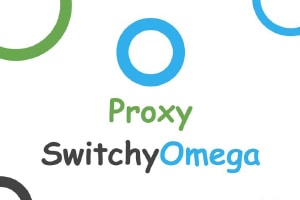
Instrucțiuni: Configurați un proxy pentru Google Chrome în 30 de secunde cu extensia SwitchyOmega.
Cumpărați un proxy personalizat pentru orice scop la spaceproxy.net
Google Chrome este un browser rapid și popular. Dar unii utilizatori au nevoie de mai mult – posibilitatea de a schimba adresele IP, de a accesa resurse blocate etc., iar toate acestea pot fi realizate cu ajutorul tehnologiei proxy susținute de browserele moderne. Extensia proxy SwitchyOmega este special concepută pentru browserul Chrome și optimizează proxy-urile din acesta.
În acest articol, veți afla cum să configurați și să utilizați eficient această extensie.
Google Chrome și tehnologia proxy
Un server proxy este un intermediar între site-ul web vizat și utilizator. Acesta se poate da drept rezident al unei alte țări pentru a afișa resurse care sunt blocate în țara respectivă. Există multe alte funcții proxy utile, toate disponibile în Google Chrome.
În setările Google Chrome, există un element numit „System” (Sistem), unde puteți găsi „Proxy settings” (Setări proxy). Cu toate acestea, există o problemă: dacă încercați să instalați un server proxy prin această secțiune, programul vă va redirecționa către setările de rețea Windows. Aici puteți specifica adresa IP și portul, dar și alte browsere funcționează prin intermediul proxy-ului. Aceasta Reconfigurarea globală a sistemului ca server proxy.
Pentru a evita această problemă și pentru a utiliza proxy-ul doar în browserul Google Chrome, puteți utiliza extensia proxy SwitchyOmega, care oferă browserului o funcționalitate suplimentară:
- Utilizarea mai multor profiluri;
- Comutarea automată între serverele proxy;
- Personalizarea regulilor pentru site-urile web, etc.
Configurarea proxy-ului SwitchyOmega
Instalarea extensiei
Instalarea extensiei: Link pentru instalarea extensiei
- Deschideți o filă goală și faceți clic pe pictograma Applications (Aplicații) din colțul din stânga sus. Sau tastați https://chrome.google.com/webstore în bara de căutare și veți fi redirecționat către magazinul de extensii.
- Introduceți extensia în bara de căutare și apăsați enter. Aplicația SwitchyOmega va apărea în lista de corespondență. Faceți clic pe „Install” (Instalare).
Personalizați
Cumpărați un server proxy personal pentru orice scop – cumpărați în termen de 5 zile. Preț avantajos
Odată instalată, extensia se deschide imediat și puteți începe să o personalizați. De asemenea, o puteți face și mai târziu, făcând clic pe pictograma inelară de lângă bara de căutare și selectând o opțiune.
Pași de configurare:
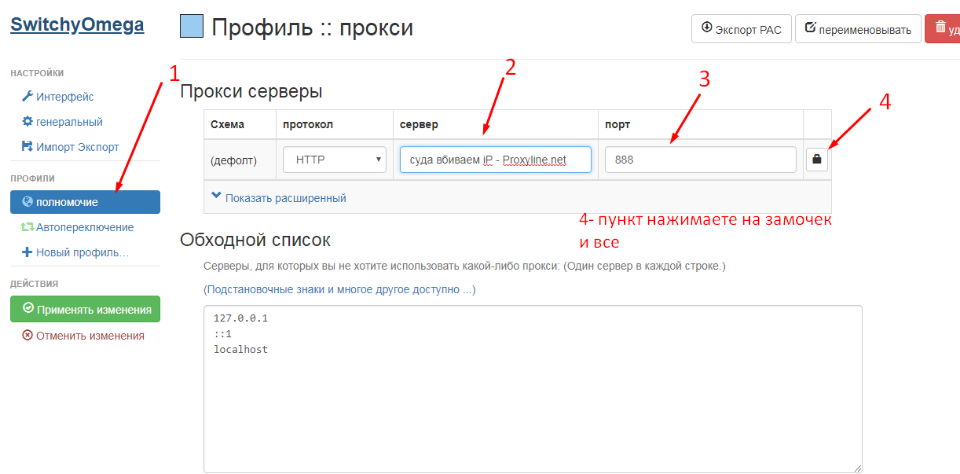
- Faceți clic pe „Profil nou” pentru a crea un profil nou.
- Introduceți un nume, lăsați tipul de profil implicit „Proxy” și faceți clic pe „Create” (Creare).
- În continuare, mergeți la setările profilului, unde trebuie să introduceți tipul de protocol – valoarea implicită este „Direct”, ceea ce înseamnă că nu există proxy.
- După ce ați selectat tipul, câmpurile de lângă acesta devin active – introduceți adresa IP în câmpul Server (Server) și numărul portului în câmpul Port (Port).
- Dacă aveți un server proxy personal cu un nume de utilizator și o parolă, introduceți-le făcând clic pe pictograma cu lacăt.
- List of alternative solutions (Listă de soluții alternative) – aici selectați site-urile pentru care proxy-ul nu funcționează.
- Faceți clic pe „Apply changes” (Aplicați modificările) și ați terminat.
Apropo, lângă numele profilului există un pătrat colorat, faceți clic pe el pentru a selecta culoarea profilului.
Pentru a activa profilul, faceți clic pe inelul din bara de căutare. În cazul în care profilul nu este activ, acesta va fi negru. Dacă selectați profilul potrivit, inelul va avea culoarea sa proprie.
Utilizatorii avansați vor fi interesați de modul de comutare automată, prin care puteți comuta automat între diferite profiluri proxy în funcție de anumite circumstanțe.
Închideți
2 opțiuni:
- Faceți clic pe cerc pentru a afișa pictograma de închidere (proxy de sistem). Cercul devine negru și browserul se pornește în setările sistemului de operare. În cazul în care este înregistrat și un server proxy, acesta va fi utilizat.
- Dacă faceți clic pe inel, simbolul săgeată (direct), inelul devine gri și browserul începe să lucreze direct, ignorând orice proxy, inclusiv proxy-ul de sistem.
Îndepărtați extensia
Pentru a elimina complet extensia, mergeți la setările browserului și apoi la Instrumente avansate – Extensii. Găsiți SwitchyOmega Proxy Broker în listă și faceți clic pe „Remove”.
Acum puteți personaliza extensia astfel încât să funcționeze mai bine. În cele din urmă, vă recomandăm să folosiți un server proxy separat. Nimeni în afară de dvs. nu îl folosește, deci nu există riscul ca acesta să fie blocat în mod neașteptat sau să înceteze să mai funcționeze.
Ваша заявка принята!
В ближайшее время
мы свяжемся с Вами















































